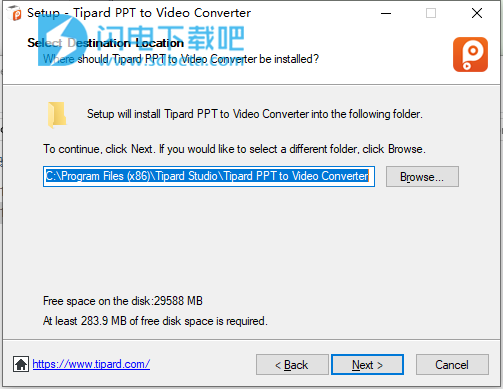PPT to Video Converter破解版是一款功能强大的PowerPoint文件转换为视频/ DVD / ISO文件工具,非常适合大家将下载或存储的PowerPoint幻灯片转换为视频/ DVD / ISO文件。PPT软件还提供视频/ DVD设置,以便您个性化您的文件。使用支持批量转换,并且具有出色的转换质量。
PPT to Video Converter破解版是一款功能强大的PowerPoint文件转换为视频/ DVD / ISO文件工具,非常适合大家将下载或存储的PowerPoint幻灯片转换为视频/ DVD / ISO文件。PPT软件还提供视频/ DVD设置,以便您个性化您的文件。使用支持批量转换,并且具有出色的转换质量。软件将PowerPoint转换为视频/ DVD时,PPT到视频/ DVD转换工具是最佳的转换工具。支持多种视频/ DVD设置和先进的加速技术将为您提供强大的用户体验,只需要简单的几步操作,添加PowerPoint文件,进行视频设置和DVD设置,即可开始进行转换。并且能够保证最佳的转换质量!

安装破解教程
1、在本站下载并解压,如图所示,得到ppt-to-video-converter.exe安装程序和patch补丁

2、双击ppt-to-video-converter.exe运行,选择软件安装路径,点击next
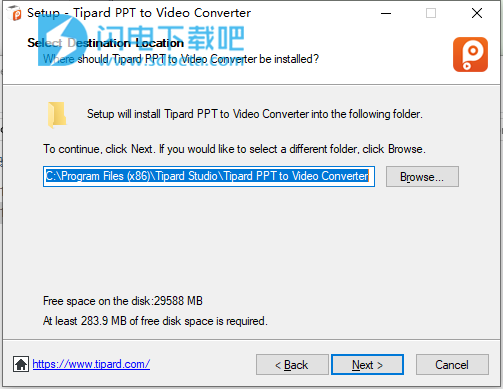
3、安装完成,点击finish

4、将patch补丁复制到安装目录中,运行,点击patch

软件特色
1、有效地将PowerPoint幻灯片转换为视频
PPT to Video软件是将PowerPoint幻灯片转换为视频以获得更好演示的最专业工具。永远不想在课堂上或重要会议上执行PowerPoint,您可以考虑将PowerPoint转换为视频以获得更好的性能。想要将您的PowerPoint在线用于教程指南或视频分享给他人吗?或者,您可以从PowerPoint转换为视频以帮助您。当您将PPT幻灯片更改为视频格式时,在便携式iPhone / iPad / Android智能手机等上观看幻灯片视频也很方便。
2、提供最佳转换模式和各种视频格式
提供两种很棒的转换模式,自动模式和高级模式。从两种转换模式,您可以将PowerPoint 2016/2013/2010/2007/2003中的PPT文件转换为质量优异的视频。该程序还提供多种标清,高清,网络视频格式供您选择,包括MP4,WMV,FLV,AVI,MOV等,可轻松实现360p,720p甚至1080p的解决方案。
3、将PowerPoint强大地转换为DVD / ISO文件
Tipard PowerPoint也很适合将PowerPoint转换为DVD。当您要将PowerPoint刻录到DVD光盘或ISO时。你可以很容易地进行PPT到DVD的转换。只需选择您喜欢的PPT文件,制作一些DVD设置,编辑DVD菜单,最后将PowerPoint转换为DVD / ISO。您还可以个性化输出保存文件夹,选择光盘大小等。输出DVD可以在任何DVD播放器上播放。
4、个性化DVD刻录的多个设置
此程序提供各种DVD设置,以便您可以根据需要制作自己喜欢的DVD。您可以添加一些背景音乐,选择刻录引擎,音量标签,DVD大小等。此外,该软件提供两种转换模式,自动模式和高级模式。有许多可用的和令人敬畏的DVD模板供您选择。
5、批量转换
您可以导入多个PowerPoint文档,并同时将这些PPT文件转换为视频/ DVD。
6、转换速度快
它支持AMD和CUDA加速技术,可以快速转换PPT文件。
7、视频预览
应用视频效果后,此程序将为您提供视频效果。
8、安全转换
与在线免费软件相比,这款PowerPoint到视频转换器非常安全,可以私下在您的计算机上运行。
软件优势
1、将PowerPoint转换为视频以便在YouTube上分享
2、将PowerPoint转换为最佳质量的DVD / ISO
3、提供多种视频设置和DVD设置
4、提供自动和高级转换模式
5、支持任何通用/高清/网络视频格式
6、提供各种可用的DVD模板
使用教程
一、如何将PowerPoint转换为视频
步骤1启动PowerPoint到视频转换器
推出这款功能强大的PPT到视频转换器。选择“刻录到视频”选项。
步骤2添加PowerPoint文件
单击“添加PPT文件”按钮并加载PowerPoint文件。此程序允许您导入一个或多个PowerPoint文档。
步骤3进行视频设置
提供了一些视频设置供您在PowerPoint到视频转换之前进行选择。
转换模式
自动模式:
您需要确保PowerPoint文件版本应至少高于2010,然后通过设置转换时间自动转换PowerPoint文件。
高级模式:
“高级模式”使您可以保留/忽略/记录PowerPoint幻灯片的叙述。允许使用任何版本的PowerPoint。但是,您应该手动执行PowePoint文件。
视频设置:
从视频设置中,可以使用多种格式,如FLV,MP4,MOV,AVI等。您也可以选择按“设备”或“格式”分类的格式。单击“心脏”图标,使格式成为“收藏”格式。
步骤4将PowerPoint转换为视频
最后,单击“开始”按钮并将PPT转换为视频。之后,将弹出输出视频供您预览。
二、如何将PowerPoint转换为DVD光盘/ ISO文件
步骤1启动PowerPoint到DVD转换器
选择“刻录到DVD”选项。
第2步导入PowerPoint文件
单击“添加PPT文件”按钮并导入一个或多个PowerPoint文档。
步骤3进行 DVD设置
在将PPT文件制作成DVD之前,您需要个性化一些DVD设置。
转换模式:
为PowerPoint文件进行手动或自动设置。
DVD设置:
DVD设置可让您设置电视标准和宽高比。
菜单:提供一些可用的模板背景图像。您还可以为PowerPoint文件添加背景音乐。
步骤4将PowerPoint转换为DVD
最后,单击“开始”并将PowerPoint转换为DVD / ISO。
 PPT到视频转换器Tipard PPT to Video Converter 1.1.16
PPT到视频转换器Tipard PPT to Video Converter 1.1.16
 PPT到视频转换器Tipard PPT to Video Converter 1.1.16
PPT到视频转换器Tipard PPT to Video Converter 1.1.16